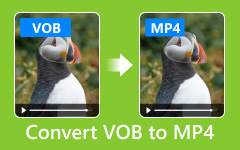Blu-ray na MP4 - Jak převést soubory Blu-ray Disc / Folder / ISO na MP4
Nyní jsou filmy Blu-ray nebo disky Blu-ray na filmovém trhu stále populárnější, protože poměr rozlišení videa filmů Blu-ray je full HD (1920 × 1080). Pokud dáváte přednost shromažďování mnoha disků Blu-ray nebo filmů, musíte zvážit jejich převod nebo ripování do digitálních formátů, jako je MP4, abyste si je mohli užít na jiných zařízeních, jako jsou mobilní telefony, televize atd.
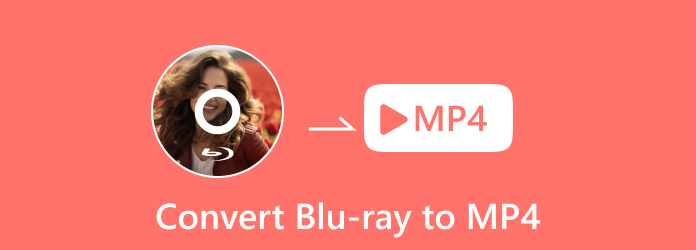
Pokud jde o převod nebo ripování Blu-ray filmů nebo disků na MP4, profesionální konvertor Blu-ray na MP4 je velmi důležitý. V tomto příspěvku vám ukážeme nejlepší způsob, jak převést Blu-ray na MP4 s nejvyšší kvalitou a nejrychlejší rychlostí.
Nejlepší způsob, jak převést soubory Blu-ray Disc / Folder / ISO na MP4
Tipard Blu-ray konvertor je nejvšestrannější software pro převod Blu-ray, který vám umožňuje ripovat a převádět Blu-ray do široké škály video formátů MP4, MKV, AVI, WMV, MOV atd. a extrahovat zvuk jako MP3, AAC, OGG, WAV a další z Blu-ray. Může ripovat Blu-ray disk / složku / obrazový soubor ISO do digitálních formátů pro plynulé přehrávání na jakémkoli zařízení bez Blu-ray přehrávače. Můžete přizpůsobit a upravit výstupní soubory oříznutím, oříznutím a přidáním vodoznaku k videu a úpravou efektu tak, aby se video znovu vytvořilo.
1. Ripujte a převádějte soubory Blu-ray Disc / Folder / ISO na širokou škálu video / audio formátů bezeztrátově při ohromující vysoké rychlosti.
2. Ripujte DVD disk / film do různých video formátů, jako jsou MP4, AVI, MKV a další, a uložte je na počítači v mimořádně vysoké kvalitě.
3. Extrahujte audio soubory jako MP3, MP2, M4A a další z Blu-ray / DVD / video.
4. Převeďte 4K video na jakékoli 4K / 1080p HD video, jako je MP4 / MKV / MOV / AVI / WMV a další.
5. Upravte libovolný video soubor oříznutím, otočením, vodoznakem, oříznutím, přidáním filtru a dalšími.
Vložte Blu-ray disk / ISO / složku
Spusťte v počítači Blu-ray Converter. Hlavní rozhraní, které vidíte, je trhací stroj volba. Klikněte na tlačítko Vložte Blu-ray pro import složky Blu-ray / ISO /.

Vyberte výstupní formát videa
Výchozí výstupní formát tohoto softwaru je MPG Lossless, který může zachovat kvalitu bezeztrátového výstupu.
Chcete-li ripovat Blu-ray na MP4 pro snadné přehrávání na zařízeních, stačí najít Zkopírujte vše do možnost vybrat výstupní formát MP4 z rozevíracího seznamu. Nebo jednoduše klikněte na ikonu formátu na pravé straně videosouboru.

Před kopírováním upravte Blu-ray
Projekt Kapacita Blu-ray je velký, ale video o velikosti více než 20 GB je na vašem pevném disku poměrně velké. Proto můžete upravovat filmy Blu-ray, jako je vyjmout, otočit, oříznout, filtrovat, vodoznak a další, než je zkopírujete. Stačí kliknout na Změnit Nebo tlačítko Snížit tlačítko pro zahájení úpravy filmových efektů.
Poznámka: Při úpravě Blu-ray byste se měli ujistit, že výstupní formát není MPG Lossless, ale ostatní.
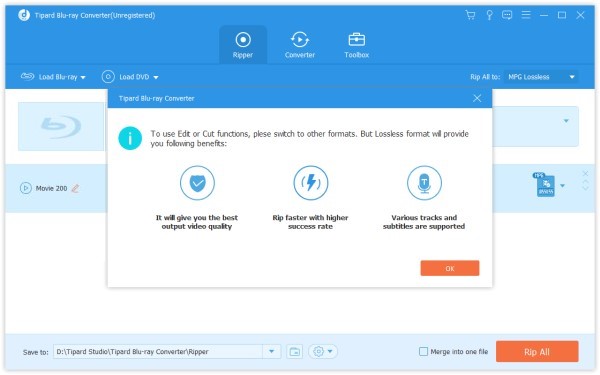
Začněte kopírování
Vyberte cestu pro roztrhané soubory na spodním panelu. A pak klikněte na Vytrhnout vše tlačítko na hlavním rozhraní pro zahájení ripování. Po dokončení můžete ripovat Blu-ray a přitom obejít Oblast Blu-ray zámek.

Nejčastější dotazy týkající se převodu Blu-ray na MP4
1. Jak zkopíruji filmy Blu-ray?
Díky profesionální funkci vypalování a snadno ovladatelnému designu Tipard Blu-ray tvůrce vám pomůže zkopírovat filmy Blu-ray s jakýmkoli diskem Blu-ray, složkou Blu-ray a souborem Blu-ray ISO pro zálohování a pozdější vypálení. Tento Blu-ray Creator vám umožňuje kopírovat celý disk a hlavní film Blu-ray s vysokou vypalovací kvalitou.
2. Převádí VLC Blu-ray na MP4?
Ano, můžete s VLC Media Player ripovat Blu-ray na MP4. V počítači spusťte přehrávač VLC Media Player. Klepnutím na „Média“> „Otevřít disk“ vyberte filmy Blu-ray, které chcete ripovat. Poté klikněte na „Nastavení“> „Profil“ a vyberte MP4 jako výstupní formát. Klepnutím na „Start“ zahájíte převod souborů Blu-ray na MP4 pomocí VLC.
3. Může VLC přehrávat Blu-ray na Mac?
Ano, VLC 2.0 nebo novější verze podporuje přehrávání Blu-Ray. Nejnovější verzi si můžete stáhnout z oficiálních webových stránek VLC.
4. Budou DVD přehrávače přehrávat Blu-ray?
Ne. Ve standardním DVD přehrávači nelze přehrávat Blu-ray. Je to proto, že disky Blu-ray nejsou komprimovány stejným způsobem jako disky DVD, což znamená, že váš přehrávač DVD nemůže disky Blu-ray přečíst. K přehrávání Blu-ray potřebujete speciální přehrávač Blu-ray.
MP4 je jeden z nejpoužívanějších formátů, který podporuje většina zařízení, přehrávačů médií a softwaru pro editaci videa. Tipard Blu-ray Converter můžete použít k převodu disků Blu-ray nebo DVD a jakýchkoli videí na MP4, jak chcete. Kromě toho podporuje dávkovou konverzi; proto můžete získat požadovaný formát videa najednou.